
- 软件




/中文/

/英文/

/中文/

/中文/

/中文/

/中文/

/中文/

/中文/

/中文/

/中文/
还在寻找一款实用的字库编辑工具吗?本站为大家提供最实用的工具AT7456字库编辑工具,即通用MCM格式字库编辑工具,它是基于AT7456芯片开发,为MCM格式的字库文件提供图形化的编辑方式,有需要的朋友快来下载试试吧。
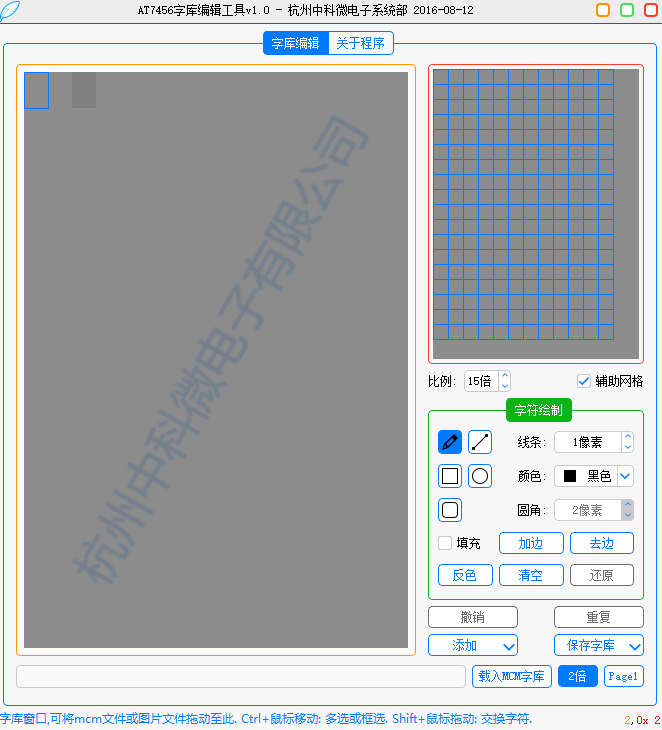
1.字符的选中:
单选: 用鼠标左键单击字符位置.
多选: 按住Ctrl,用鼠标左键单击.
框选: 按住Ctrl,按下鼠标左键,移动鼠标.
2.字符的移动:
移动到某个位置: 拖动字符,移动到红色光标处.
和某些字符互换位置: 按住Shift,拖动字符,和红色方框下的字符互换位置.如果移动多个字符,此方式保持字符阵型.
3.字符的修改:
在字符绘制框中,选择相应的工具.在字符编辑窗口中,进行绘制操作.
4.保存图像到字库:
图片支持BMP,JPG和PNG格式,推荐使用1:1的黑白灰三色图片.对于较大图片,将裁剪到字库大小.
添加图片: 点击"添加图片"按钮,在弹出的选择文件对话框中选择要打开的图片文件,或直接将图片拖动到字库窗口中.
编辑图片: 添加图片之后,在字库上会出现图像和图像编辑窗口.
a.图片移动: 选择抓取工具,然后拖动图片到合适位置.
b.图片放缩: 将光标移动到图像右下角的调整图标上,当光标变形为调整光标时,点击鼠标左键,移动调整图片大小.
c.图片颜色匹配: 选择吸管工具,分别吸取对应于白色,灰色,黑色的图片颜色.
d.微调图片: 对于某些不满意的地方,可使用涂改工具,选择合适颜色,进行涂改.
e.撤销和重复: 点击"撤销"和"重复"按钮.
f.保存图像: 点击"保存图像"按钮,或点击图像左上角的图标.
g.放弃保存图像: 点击"删除图像"按钮,或点击图像右上角的图标.
5.字库的撤销和重复:
点击"撤销"和"重复"按钮.
6.字库显示比例:
点击"2倍"或"1倍"按钮.
1.字库的显示:
在左边部分橙色框中显示字库,显示比例1倍或2倍可调节.接受鼠标操作,可以选中或移动字符.接受拖拽图片文件或mcm文件.
2.字符的显示:
在右上角红色框中显示被选中的字符,显示比例10倍到15倍可调节.
3.字符绘图工具:
在右中绿色的字符绘制框中,选择不同的工具,对字符进行绘制.
1.打开字库:
点击"载入MCM字库",在弹出的选择文件对话框中选择要打开的MCM字库文件,或直接将MCM字库文件拖动到字库窗口中.
2.保存字库:
点击"保存字库",在弹出的菜单中点击"保存".
3.字库另存为:
点击"保存字库",在弹出的菜单中点击"另存为".
1.使用吸管工具替换图像颜色的机制:
在图片编辑窗口的颜色替换框中,有3个吸管工具,分别对应于白,灰,黑三种颜色.
点击选中某个吸管工具后,对要编辑的图像的某个部位进行点击吸取,就能将该部位下的颜色:color_x替换成该吸管工具对应的白,灰或黑色.
不仅如此,在图片编辑窗口的颜色替换框下方,可以设置匹配容差:n.
灰度值在color_x的灰度值正负n之内的所有颜色,也都会被替换成该吸管工具对应的白,灰或黑色.
2.图像保存到字库时的颜色替换机制:
在图片编辑窗口的颜色替换框下方,可以设置匹配容差:n.
颜色默认为是灰色,然后进行以下处理:
颜色的透明度小于n,被认为是灰色.
颜色的灰度值大于等于(255-n),被认为是白色.
颜色的灰度值小于等于n,被认为是黑色.
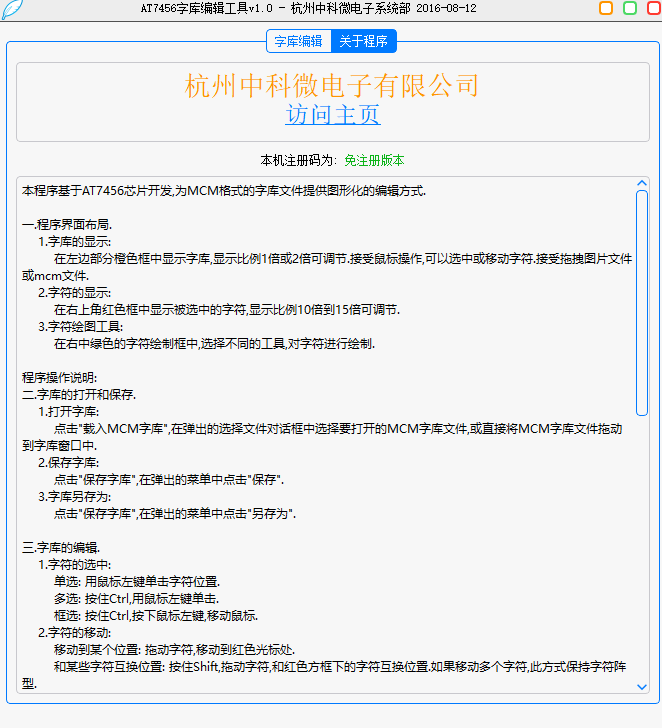
 Altium Designer2021中文破解版(专业PCB板设计)v21.2.1.34 免费版机械电子 / 2.54G
Altium Designer2021中文破解版(专业PCB板设计)v21.2.1.34 免费版机械电子 / 2.54G
 LedshowTWv2017 官方版机械电子 / 277.2M
LedshowTWv2017 官方版机械电子 / 277.2M
 电工仿真教学软件绿色中文版V2019 免费版机械电子 / 7.4M
电工仿真教学软件绿色中文版V2019 免费版机械电子 / 7.4M
 machining数控仿真软件破解版v2.1.1.8 中文版机械电子 / 9.7M
machining数控仿真软件破解版v2.1.1.8 中文版机械电子 / 9.7M
 ANSYS Products2021v21.1.0.2020110819 破解版机械电子 / 17.70G
ANSYS Products2021v21.1.0.2020110819 破解版机械电子 / 17.70G
 Polar Instruments(PCB阻抗计算器)v11.0.4 中文版机械电子 / 18.8M
Polar Instruments(PCB阻抗计算器)v11.0.4 中文版机械电子 / 18.8M
 Altium Designer 2020破解版v20.0.2 最新版机械电子 / 3.41G
Altium Designer 2020破解版v20.0.2 最新版机械电子 / 3.41G
 本田HDS诊断软件v3.102.004 免费版机械电子 / 97.2M
本田HDS诊断软件v3.102.004 免费版机械电子 / 97.2M
 commproxy(通讯转发)v1.1 免费版机械电子 / 338KB
commproxy(通讯转发)v1.1 免费版机械电子 / 338KB
 Altium Designer(PCB设计软件)v17.1.9.592 中文版机械电子 / 3.61G
Altium Designer(PCB设计软件)v17.1.9.592 中文版机械电子 / 3.61G
 Polar Instruments(PCB阻抗计算器)v11.0.4 中文版机械电子 / 18.8M
Polar Instruments(PCB阻抗计算器)v11.0.4 中文版机械电子 / 18.8M
 ANSYS Products2021v21.1.0.2020110819 破解版机械电子 / 17.70G
ANSYS Products2021v21.1.0.2020110819 破解版机械电子 / 17.70G
 电工仿真教学软件绿色中文版V2019 免费版机械电子 / 7.4M
电工仿真教学软件绿色中文版V2019 免费版机械电子 / 7.4M
 Altium Designer 2020破解版v20.0.2 最新版机械电子 / 3.41G
Altium Designer 2020破解版v20.0.2 最新版机械电子 / 3.41G
 SMPSKIT电源设计计算工具v9.7 官方版机械电子 / 9.6M
SMPSKIT电源设计计算工具v9.7 官方版机械电子 / 9.6M
 proteus8.6汉化特别版附使用教程v8.6 sp2破解版机械电子 / 250.0M
proteus8.6汉化特别版附使用教程v8.6 sp2破解版机械电子 / 250.0M
 Altium Designer2021中文破解版(专业PCB板设计)v21.2.1.34 免费版机械电子 / 2.54G
Altium Designer2021中文破解版(专业PCB板设计)v21.2.1.34 免费版机械电子 / 2.54G
 CADe_SIMU(模拟电气电路仿真软件)v3.0 免费版机械电子 / 8.6M
CADe_SIMU(模拟电气电路仿真软件)v3.0 免费版机械电子 / 8.6M
 machining数控仿真软件破解版v2.1.1.8 中文版机械电子 / 9.7M
machining数控仿真软件破解版v2.1.1.8 中文版机械电子 / 9.7M
 盛发电子弱电工程概预算软件v2018 免费版机械电子 / 27.8M
盛发电子弱电工程概预算软件v2018 免费版机械电子 / 27.8M